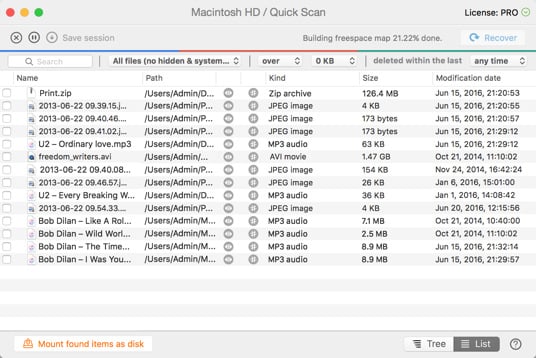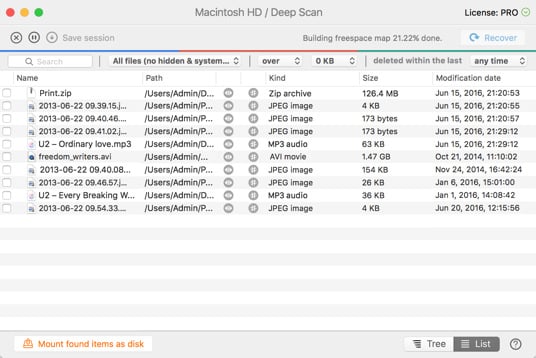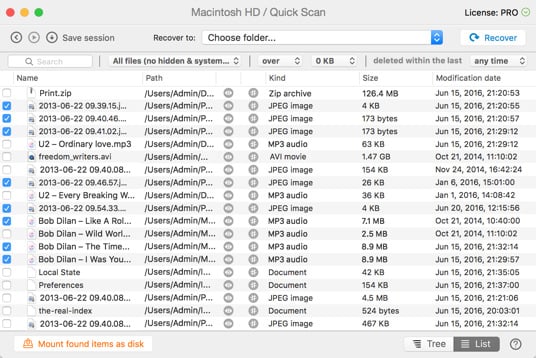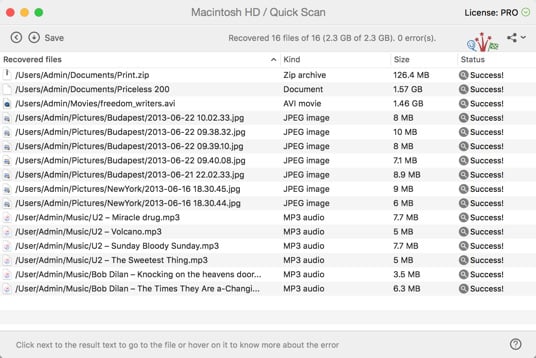Walau bagaimanapun, jika anda adalah seorang pengguna yang pakar dan mempunyai kaedah pengimbasan tertentu dalam fikiran untuk memulihkan fail Mac anda, anda boleh mengklik anak panah lungsur pada butang Pulih untuk memilih kaedah yang anda suka.
Pulihkan fail yang telah dipadam pada Mac OS X
Memadam fail secara tidak sengaja mungkin adalah sebuah situasi yang sangat teruk. Tetapi jangan berputus asa lagi! Disk Drill adalah cara yang cepat dan mudah untuk memulihkan fail yang telah dipadam pada Mac OS X. Anda boleh memulihkan fail Mac yang dipadam dari cakera keras dalaman anda dan hampir kesemua jenis peranti storan lain yang anda boleh sambungkan ke Mac anda.